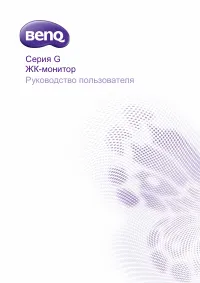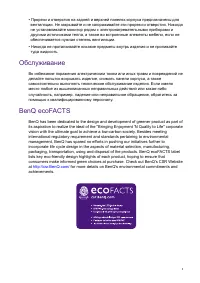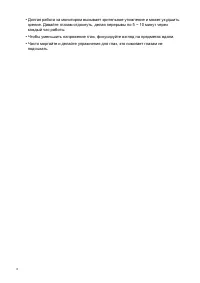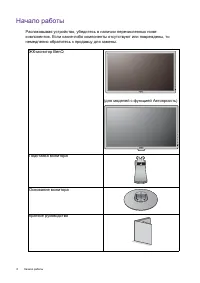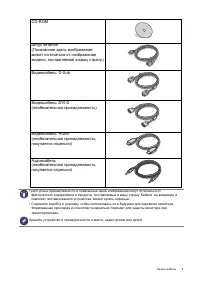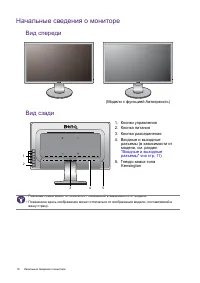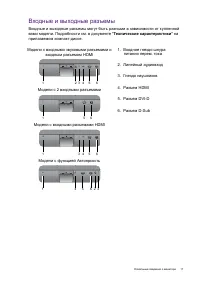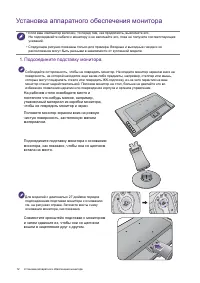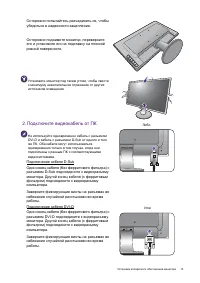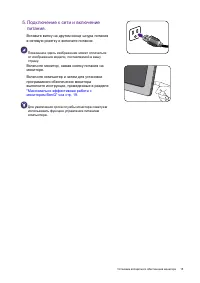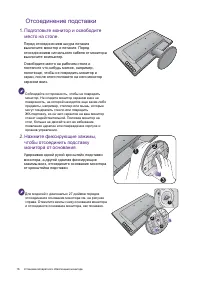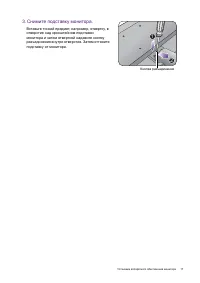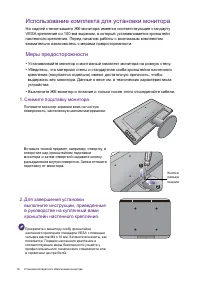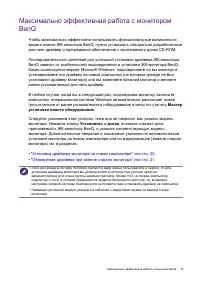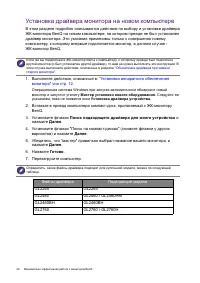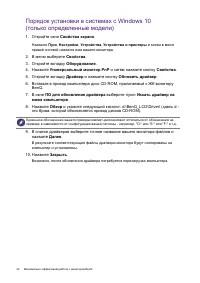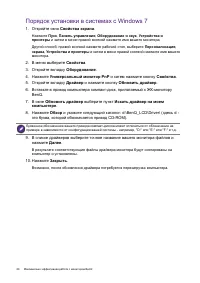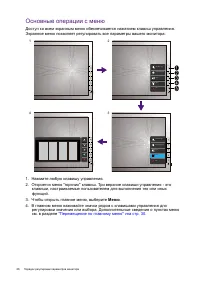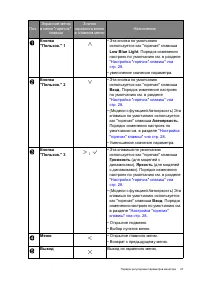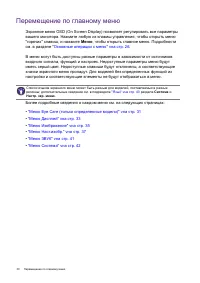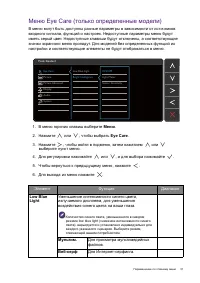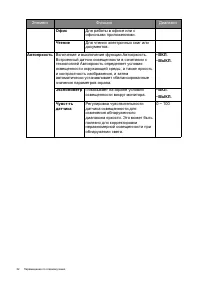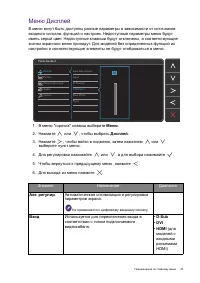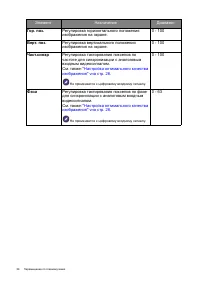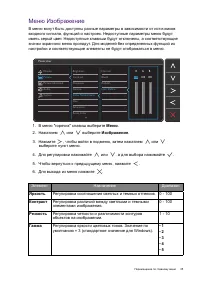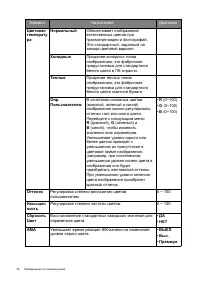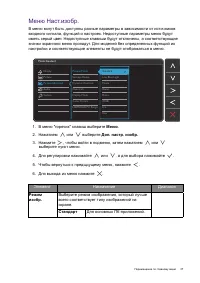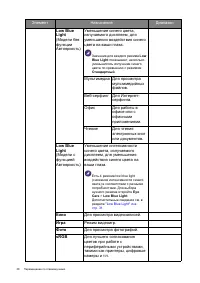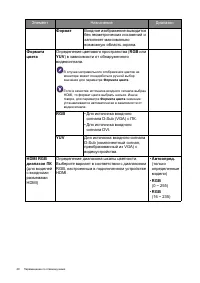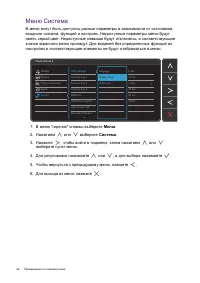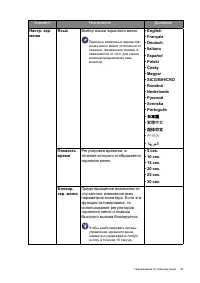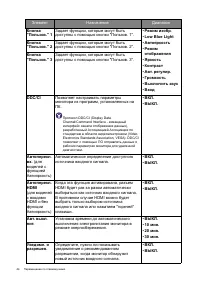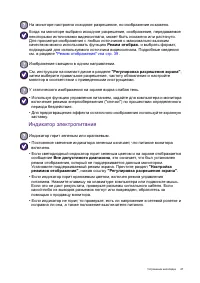Страница 3 - for more details on BenQ's environmental commitments and
3 • Прорези и отверстия на задней и верхней панелях корпуса предназначены для вентиляции . Не закрывайте и не загораживайте эти прорези и отверстия . Никогда не устанавливайте монитор рядом с электронагревательными приборами и другими источниками тепла , а также во встроенные элементы мебели , если ...
Страница 7 - Содержание
Содержание Авторское право ............................................................................................ 2 Начало работы .............................................................................................. 8 Начальные сведения о мониторе ........................................
Страница 8 - Начало; BenQ
8 Начало работы Начало работы Распаковывая устройство , убедитесь в наличии перечисленных ниже компонентов . Если какие - либо компоненты отсутствуют или повреждены , то немедленно обратитесь к продавцу для замены . ЖК - монитор BenQ ( для моделей с функцией Автояркость ) Подставка монитора Основани...
Страница 10 - Начальные; Вид; Входные
10 Начальные сведения о мониторе Начальные сведения о мониторе Вид спереди Вид сзади ( Модели с функцией Автояркость ) 1. Кнопки управления 2. Кнопка питания 3. Кнопка разъединения 4. Входные и выходные разъемы ( в зависимости от модели , см . раздел " Входные и выходные разъемы " v на стр ....
Страница 11 - Технические; HDMI
11 Начальные сведения о мониторе Входные и выходные разъемы Входные и выходные разъемы могут быть разными в зависимости от купленной вами модели . Подробности см . в документе " Технические характеристики " на прилагаемом компакт - диске . Модели с входными звуковыми разъемами и входным разъ...
Страница 12 - Установка; Подсоедините
12 Установка аппаратного обеспечения монитора Установка аппаратного обеспечения монитора • Если ваш компьютер включен , то перед тем , как продолжить , выключите его . Не подсоединяйте кабели к монитору и не включайте его , пока не получите соответствующих указаний . • Следующие рисунки показаны тол...
Страница 13 - Подключите
13 Установка аппаратного обеспечения монитора Осторожно попытайтесь разъединить их , чтобы убедиться в надежности зацепления . Осторожно поднимите монитор , переверните его и установите его на подставку на плоской ровной поверхности . Установите монитор под таким углом , чтобы свести к минимуму неже...
Страница 15 - Подключение
15 Установка аппаратного обеспечения монитора 5. Подключение к сети и включение питания . Вставьте вилку на другом конце шнура питания в сетевую розетку и включите питание . Показанное здесь изображение может отличаться от изображения модели , поставляемой в вашу страну . Включите монитор , нажав кн...
Страница 16 - Отсоединение
16 Установка аппаратного обеспечения монитора Отсоединение подставки 1. Подготовьте монитор и освободите место на столе . Перед отсоединением шнура питания выключите монитор и питание . Перед отсоединением сигнального кабеля от монитора выключите компьютер . Освободите место на рабочем столе и посте...
Страница 17 - Снимите
17 Установка аппаратного обеспечения монитора 3. Снимите подставку монитора . Вставьте тонкий предмет , например , отвертку , в отверстие над кронштейном подставки монитора и затем отверткой надавите кнопку разъединения внутри отверстия . Затем оттяните подставку от монитора . 1 2 Кнопка разъединени...
Страница 18 - Использование; Меры
18 Установка аппаратного обеспечения монитора Использование комплекта для установки монитора На задней стенке вашего ЖК - монитора имеется соответствующее стандарту VESA крепление со 100- мм вырезом , в который устанавливается кронштейн настенного крепления . Перед началом работы с монтажным комплек...
Страница 19 - Максимально
19 Максимально эффективная работа с монитором BenQ Максимально эффективная работа с монитором BenQ Чтобы максимально эффективно использовать функциональные возможности вашего нового ЖК - монитора BenQ, нужно установить специально разработанные для него драйвер и программное обеспечение с прилагаемог...
Страница 20 - Файлы
20 Максимально эффективная работа с монитором BenQ Установка драйвера монитора на новом компьютере В этом разделе подробно описываются действия по выбору и установке драйвера ЖК - монитора BenQ на новом компьютере , на котором прежде не был установлен драйвер монитора . Эти указания применимы только...
Страница 21 - Microsoft
21 Максимально эффективная работа с монитором BenQ Обновление драйвера при замене старого монитора В этом разделе подробно описываются действия по ручному обновлению драйвера монитора в компьютере , работающем под управлением ОС Microsoft Windows. В настоящее время этот драйвер тестируется на совмес...
Страница 22 - Порядок; PnP
22 Максимально эффективная работа с монитором BenQ Порядок установки в системах с Windows 10 ( только определенные модели ) 1. Откройте окно Свойства экрана . Нажмите Пуск , Настройки , Устройства , Устройства и принтеры и затем в меню правой кнопкой нажмите имя вашего монитора . 2. В меню выберите ...
Страница 25 - Панель; Поз
25 Порядок регулировки параметров монитора Порядок регулировки параметров монитора Панель управления Поз . Название Описание 1. Клавиши управления Быстрый доступ к функциям или пунктам меню , показанным на экране рядом с каждой клавишей . 2. Кнопка Питание Включение и выключение питания монитора . 1...
Страница 26 - Основные; Меню
26 Порядок регулировки параметров монитора Основные операции с меню Доступ ко всем экранным меню обеспечивается нажатием клавиш управления . Экранное меню позволяет регулировать все параметры вашего монитора . 1. Нажмите любую клавишу управления . 2. Откроется меню " горячих " клавиш . Три в...
Страница 27 - Low Blue Light
27 Порядок регулировки параметров монитора Поз . Экранное меню в меню " горячих " клавиш Значок экранного меню в главном меню Назначение Кнопка " Пользов ." 1 • Эта кнопка по умолчанию используется как " горячая " клавиша Low Blue Light . Порядок изменения настроек по умолчан...
Страница 29 - Режим
29 Порядок регулировки параметров монитора 3. Выберите пользовательскую клавишу , функцию которой хотите изменить . 4. В подменю выберите функцию , которая должна вызываться нажатием этой клавиши . Откроется сообщение о завершении настройки . Регулировка режима отображения Для вывода изображений , ф...
Страница 30 - Перемещение
30 Перемещение по главному меню Перемещение по главному меню Экранное меню OSD (On Screen Display) позволяет регулировать все параметры вашего монитора . Нажмите любую из клавиш управления , чтобы открыть меню " горячих " клавиш , и нажмите Меню , чтобы открыть главное меню . Подробности см ...
Страница 31 - Элемент; Мультим
31 Перемещение по главному меню Меню Eye Care ( только определенные модели ) В меню могут быть доступны разные параметры в зависимости от источников входного сигнала , функций и настроек . Недоступные параметры меню будут иметь серый цвет . Недоступные клавиши будут отключены , а соответствующие зна...
Страница 33 - Вход
33 Перемещение по главному меню Меню Дисплей В меню могут быть доступны разные параметры в зависимости от источников входного сигнала , функций и настроек . Недоступные параметры меню будут иметь серый цвет . Недоступные клавиши будут отключены , а соответствующие значки экранного меню пропадут . Дл...
Страница 36 - AMA
36 Перемещение по главному меню Цветовая температура Нормальный Обеспечивает отображение естественных цветов при просмотре видео и фотографий . Это стандартный , заданный на заводе цветовой вариант . Холодные Придание холодных тонов изображению ; это фабричная предустановка для стандартного белого ц...
Страница 38 - Кино
38 Перемещение по главному меню Low Blue Light ( Модели без функции Автояркость ) Уменьшение синего цвета , излучаемого дисплеем , для уменьшения воздействия синего цвета на ваши глаза . Значение для каждого режима Low Blue Light показывает , насколько уменьшилось излучение синего цвета по сравнению...
Страница 39 - Eco
39 Перемещение по главному меню Eco Экономное энергопотребление за счет установки минимальной яркости для всех запущенных программ . Пользов . Применение сочетания настроек изображения , определенных пользователем . Демо Senseye Просмотр изображений на экране в режиме , выбранном в меню Режим изобр ...
Страница 43 - 繁體中文; 한국어
43 Перемещение по главному меню Элемент Назначение Диапазон Настр . экр . меню Язык Выбор языка экранного меню . Перечень возможных вариантов языка меню может отличаться от перечня , показанного справа , в зависимости от того , для какого региона предназначен ваш монитор . • English • Français • Deu...
Страница 46 - Устранение; Часто; Обработка
46 Устранение неполадок Устранение неполадок Часто задаваемые вопросы Обработка изображения Изображение размыто . • См . инструкции на компакт - диске в разделе " Регулировка разрешения экрана " , затем выберите правильное разрешение , частоту обновления и настройте монитор в соответствии с ...
Страница 47 - Индикатор
47 Устранение неполадок Индикатор электропитания На мониторе настроено исходное разрешение , но изображение искажено . Когда на мониторе выбрано исходное разрешение , изображение , передаваемое некоторыми источниками видеосигнала , может быть искажено или растянуто . Для просмотра изображения с любы...
Страница 49 - Датчики; Нужна
49 Устранение неполадок Датчики ( для моделей с функцией Автояркость ) Нужна дополнительная помощь ? Если приведенные в этом руководстве инструкции не помогут устранить проблему , то обратитесь к продавцу или перейдите на свой местный вебсайт с сайта www.BenQ.com , чтобы получить дополнительную подд...